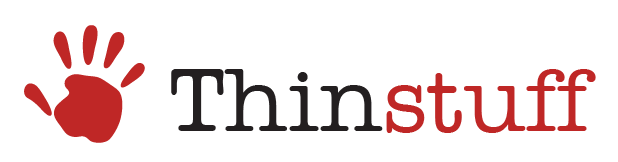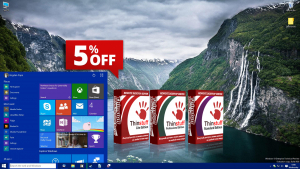- +7 (8442) 50-00-34
- sales@thinstuf.ru
- Пн-Пт с 8.00 до 18.00
13 октября 2020 года, компания Thinstuff выпустило новую версию терминального сервера Thinstuff XP/VS Terminal Server. В новой версии была исправлена проблема с недоступностью настроек WinTrust.
Fixed some issues for systems with invalid WinTrust settings and systems where the admin policy has disabled user trust
Для обновления действующей версии продукта, сделайте несколько простых действий:
- Перейдите в раздел загрузок на нашем сайте или скачайте новую версию по этой ссылке.
- Распакуйте архив
- Запустите файл установки и в предложенном варианте действий, выберите Update
- Перезапустите компьютер
Ваша лицензия подключится автоматически и повторная активация лицензии не потребуется.
Курс доллара постепенно снижается, а в след за ним снижается и цена на продукцию компании Thinstuff. Так, с 3 июня 2020 года, цена на всю линейку Thinstuff была снижена на 5%. Успейте купить сервер удаленных рабочих столов по выгодной цене.
В Windows 10 еще начиная с версии 1903 стала наблюдаться проблема отвала сессий. Пользователь успешно проходит авторизацию, затем он видит черный экран и через некоторое время получает сообщение о том, что администратор закрыл удаленный сеанс. Эта проблема не зависит напрямую от числа пользователей одновременно работающих и может проявляться как на 20 сеансе, так и на первом. Суть проблемы заключается в некорректной работе WDDM драйвера и решалась лишь переходом на XDDM. Но это не всегда удобно.
Новые майские обновления обещают исправить эту проблему. Windows 10 May 2020 Update включает в себя модель драйвера дисплея Windows (WDDM) 2.7, которая должна улучшить поддержку нескольких мониторов, включить аппаратное ускорение планирования GPU и улучшить воспроизведение видео.
Согласно многочисленным тестам, частота обновления на установках с несколькими мониторами, наконец, улучшится после применения обновления.
Проблема с драйвером наблюдалась не только в RDP сессиях, но и при работе с двумя мониторами, работающих на разной частоте, а так же и на одном мониторе, например при игре в тот же CS: GO, в оконном режиме без полей, когда рядом с работает другое окно. Если вы переместите другое окно в Windows 10, вы можете заметить статтеринг в оконной игре.
В общем ждем новых обновлений и надеемся, что они решат ранее возникшие проблемы. Ну а пока, единственным вариантом решения проблемы остается все же переключение WDDM на XDDM.
2020 год только начался, но уже образовалось огромное количество проблем, с которыми справиться малому и среднему бизнесу очень сложно. Но к общему ряду проблем добавилась и еще одна - коронавирус из-за которой появилась необходимость уйти на каникулы огромному числу компаний, но при этом продолжать выплачивать заработные платы своим сотрудникам.
Все это очень сильно ударило по карманам предпринимателей и бизнесменов. Исходя из сложившейся ситуации, Российский дистрибьютор компании Thinstuff решил организовать небольшую помощь малому бизнесу, благодаря которой некоторые компании все же смогут работать, хоть и не в полную силу. Да, это решение подойдет далеко не всем, но способно сохранить жизнедеятельность хоть части компаний.
И так, если работа ваших сотрудников так или иначе связана с работой за компьютером (бухгалтер, программист, менеджер и т.д.), то решение от компании Thinstuff позволит вам организовать удаленную работу ваших сотрудников из дома с использованием компьютеров, смартфонов или планшетов. И все это абсолютно бесплатно на весь срок карантина.
Для этого достаточно скачать с сайта https://rdpfree.ru терминальный сервер Thinstuff XP/VS Terminal Server, установить его на компьютер. который будет выполнять роль сервера, выполнить проброс порта 3389 и удаленный доступ заработает. Для обеспечения безопасности от вас требуется лишь установка надежных паролей или использовать бесплатную версию TSX Gateway. Далее, просто обратитесь к менеджерам компании с запросом на получение бесплатной 90 дневной лицензии на программный продукт. В ответ, вы получите саму лицензию. Вот и все, далее продолжайте работать сидя дома.
Конечно, это решение не поможет в полной мере компаниям общепита или в строительстве домов, но есть много отраслей, в котором это решение является практически единственным спасительным кругом.
На период карантина и вынужденных выходных дней, Российский дистрибьютор компании Thinstuff будет продолжать работать в штатном режиме. Все заказы будут отгружаться своевременно.
Если вы планируете перевести свой офис на удаленную работу, то решение Thinstuff XP/VS Terminal Server является одним из лучших решений. Но в рамках предстоящего кризиса и для поддержки малого и среднего бизнеса, компания Thinstuff предлагает бесплатное, 90 дневное решение, которое позволит обеспечить вашему офису возможность удаленной работы. Для этого вам необходимо просто подать заявку на Адрес электронной почты защищен от спам-ботов. Для просмотра адреса в вашем браузере должен быть включен Javascript. с указанием вашей просьбы о предоставлении 90 дневной лицензии. По окончании срока, вы можете приобрести эту лицензию или просто удалить ее с вашего устройства.
Таким образом Вы можете продолжать свою работу, даже если ваши сотрудники находятся на самоизоляции. По всем вопросам обращайтесь к менеджерам по телефону: +7 (8442) 50-00-34
Уважаемые наши клиенты и партнеры!
Российский дистрибьютор компании Thinstuff поздравляет Вас с наступающим Новым 2020 годом.
Традиционно Новый год связывают с надеждами на лучшее в нашей жизни. Пускай же позитивные явления, приносящие вам в уходящем году радость и вдохновение, непременно найдут продолжение в новом. Пусть этот год еще больше укрепит вашу веру в счастливое для вас будущее, пусть ежедневно вам сопутствует только благосклонная к вам в этом году удача, ведущая по проторенной дороге к желанной цели. Пусть в вашей жизни царят нерушимые мир и согласие, взаимопонимание и уважение, добро и благополучие.
Пусть вашими верными спутниками в 2020 году станут успех и заслуженное признание. Желаем вам творческого и финансового роста, стабильности и ответственных партнеров, полезных знакомств и приятных открытий, реализации новых проектов и покорения новых вершин.
А самое главное, пусть ваши сервера "не падают" и удаленные сессии "не зависают".
С уважение, Российский дистрибьютор Thinstuff
и служба технической поддержки
С 18 по 22 ноября 2019 года включительно - лучшее время для расширения вашей действующей лицензии. И именно в этот период времени вы можете расширить свою лицензию для Professional версии с 10 подключений до неограниченного числа подключений по максимально выгодной цене.
Определить общие требования к серверу терминалов, работающего под управлением Thinstuff - не простая задача, так как нам не известно, какие приложения и в каком количестве будут запускаться на этом сервере. Но тем не менее, есть минимальные требования для работы самого сервера удаленных рабочих столов в "чистом виде".
И так, какие же требования у терминального сервера Thinstuff для обеспечения качественной работы:
На каждого пользователя, подключаемому по протоколу RDP необходимо:
- Процессор: дополнительно 100 MHz на каждого пользователя.
- Память: дополнительно 64 Mb на каждого пользователя.
Таким образом можно рассчитать требования к оборудованию под ваши задачи. Например, если будут работать 10 пользователей с удаленным рабочим столом, который установлен на Windows 10 и при этом будут использовать только блокнот, то:
Для работы Windows 10 64bit необходимы следующие минимальные требования:
- Процессор: 1ГГц
- Память: 2Гб
Для удаленных сеансов 10 пользователей:
- Процессор: 10 * 100 Mhz = 1ГГц
- Память: 10 * 64Mb = 640Mb
Итого получаем, для нормально работы 10 пользователей с удаленным рабочим столом, вам потребуется минимум:
- Процессор: 2ГГц и выше + требование на запуск копии используемого приложения
- Память: 3Гб и выше + требование на запуск копии используемого приложения
Требования к клиентской части
В качестве клиента удаленного рабочего стола подойдет любое устройство, на котором можно запустить RDP клиент. А это означает, что в качестве клиента может выступать:
- Тонкий клиент
- Без дисковые станции, например работающие под WTWare
- Устаревшие компьютеры с Windows 95 и выше
- Другие устройства работающие под Android, iOS, Linux, Windows и т.д.
Для обеспечения работы сервера удаленных рабочих столов Thinstuff XP/VS, необходимо наличие установленной операционной системы Windows начиная с версии XP и выше. Кроме того, возможно использование как 32 так и 64 разрядных версий. Работа сервера терминалов Thinstuff возможна и на серверных платформах
Для стабильной работы сервера терминалов, на Windows Server в обязательном порядке должна быть остановлена роль сервера удаленных рабочих столов, так как она работает по тому же протоколу и на том же сетевом порту.
У некоторых пользователей иногда возникает проблема с доступом в личный кабинет по причине утери регистрационных данный, а именно логина под которым проводилась регистрация на сайте и активация лицензии. Что же делать в этом случае? Как восстановить логин?